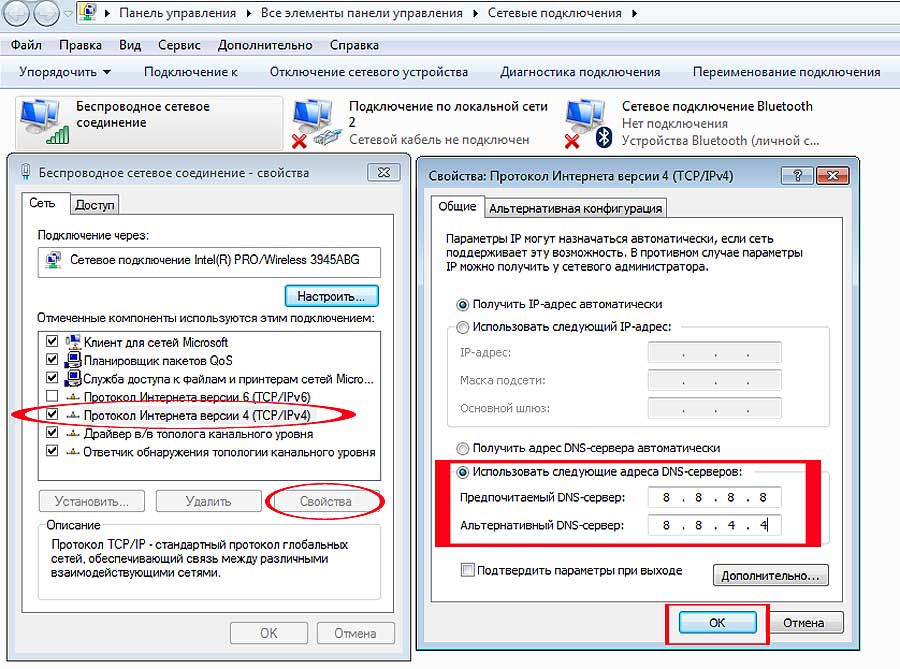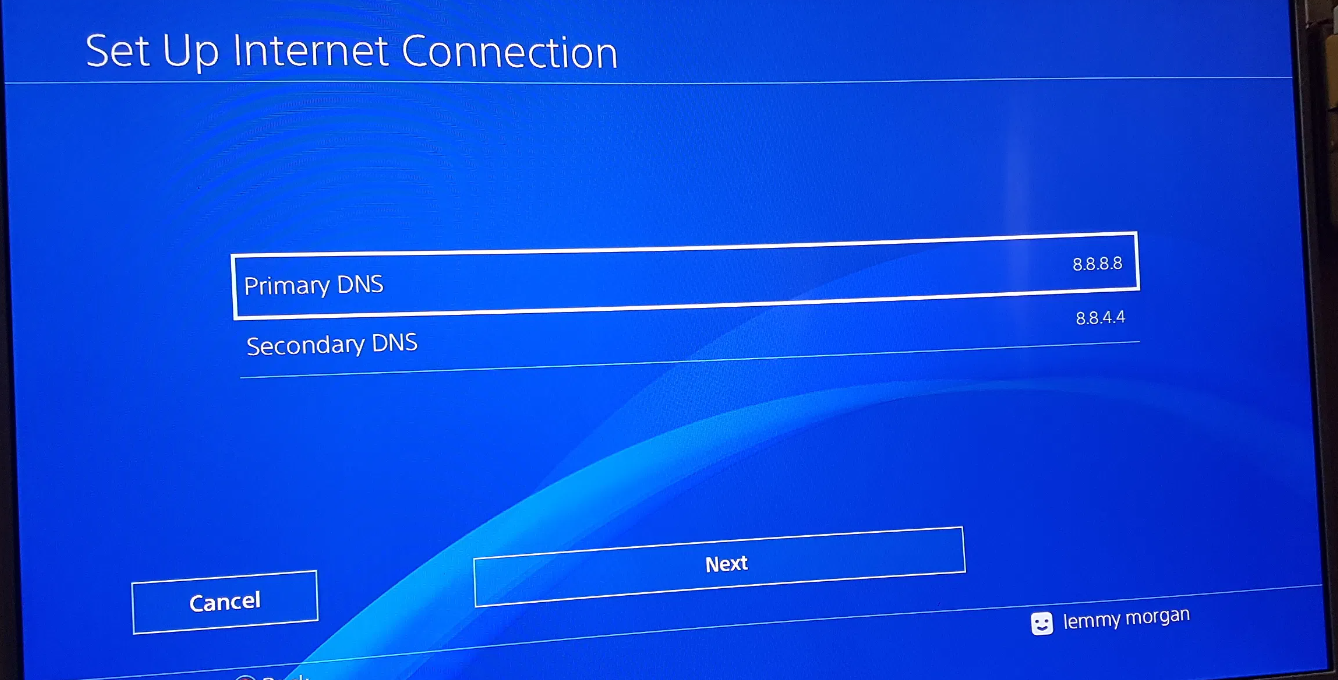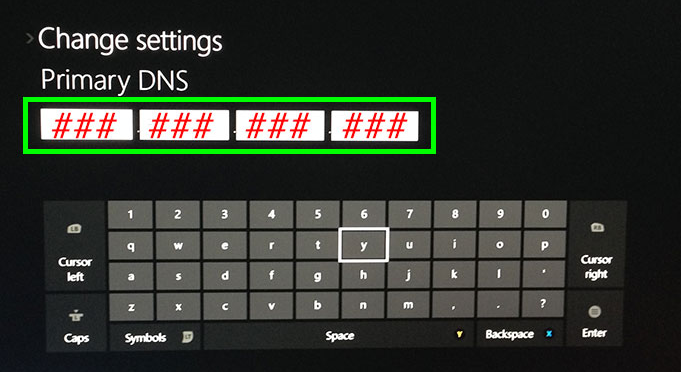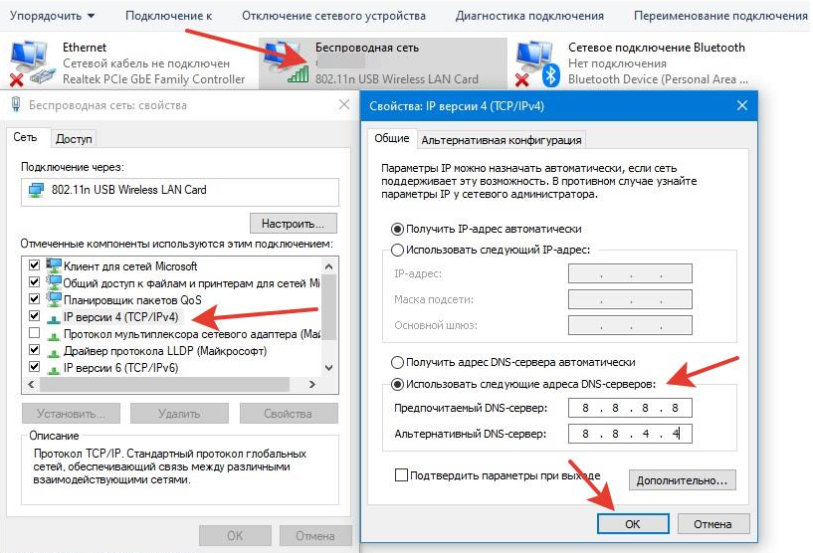Сегодня рассмотрим как исправить ошибку Apex Legends 100, которая сразу подкосила игроков с ПК, Xbox и PS4. При получении ошибки игрокам блокировался вход в свою учетку и поиграть не получалось. Давайте пробежимся по причинам этого бага, а ниже дадим советы для пользователей консольных и компьютерных версий игрушки.
Впервые с этой проблемой игроки столкнулись еще весной 2019. Однако разработчики не торопятся пофиксить этот баг раз и навсегда. Изначально Error 100 выскакивала в меню, в бою и экране настроек. Теперь ошибка появляется только при входе в учетную запись.
Из-за нагрузки сервера Апекса часто ложились, нестабильно работали DNS – так что проблема была не на стороне игрока. Что бы такого не произошло мы советуем изменить DNS адреса в настройках на стабильные от Гугла.
Для дестктопа, xBox и PlayStation 4 понадобиться изменить основные и дополнительные DNS адреса в настройках сетевого подключения. Поскольку консолебоги с PS 4 пострадали больше всех – первая инструкция для них.
Меняем DNS на PS 4
Тут все просто, открываем Настройки и переходим в раздел «Сеть». После жмём «Установить соединение с Интернетом». Тип подключения оставляем Кабель LAN или WiFi. Если подключены к роутеру по WiFi нажимаем «Специальный». Если кабелем по сети, идем дальше и сверяем параметры сети с пунктами ниже:
- В строке Настройки IP-адреса выставляем Автоматически.
- Имя хоста DHCP оставляем пустым «Не указывать».
- Настройки DNS адресов Вручную.
- В основной адрес вписываем общедоступный от Гугл: 8.8.8.8.
- Вторичный (дополнительный) адрес: 8.8.4.4.
- В настройках MTU можно вручную поставить параметр 1400.
- Прокси сервера не используем.
После ввода данных, сверяемся со списком выше, сохраняем настройки и пробуем зайти в свою учетную запись в Apex Legends.
Изменяем DNS на Xbox One
В консолях Xbox One сменить ДНС адреса еще проще:
- Открываем пункт «Настройки» на приставке.
- Открываем раздел «Сеть» и переходим в «Дополнительные параметры».
- В настроках ДНС выставляем параметры как в примере выше.
- 8.8.8.8 для основного ДНС адреса.
- 8.8.4.4 для дополнительного ДНС адреса.
- Принимаем сохранения и перезапускаем консоль.
- Заходим в учетную запись Apex Legends.
Изменяем DNS на компьютере
Если вы уже опытный пользователь ПК – то знаете как прописать адреса в параметрах. Для новичков предлагаем пошаговую инструкцию:
- Открываем Пуск, Панель управления и ищем значок «Сетевые подключения».
- Второй способ: жмем комбинацию клавиш
Win+R. В строке «Выполнить» пишем «ncpa.cpl» без кавычек и кликаем Enter. - В окне с текущими подключениями выбираем «Подключение по локальной сети», если подключены через кабель. Или «Беспроводная сеть», если подключены по Wi-Fi.
- Дальше заходи в свойства пункта «IP весрии 4(TCP/IPv4).»
- Выставляем снизу активным пункт «Использовать следующие адреса DNS-серверов».
- Прописываем ДНС адреса: 8.8.8.8 основной и 8.8.4.4 дополнительный как на скрине ниже.
Apex Legends 100 – Изменяем DNS адреса на ПК
- Сохраняем изменения и перезагружаем ПК.
Вылеты без ошибки, прочие проблемы
Бывает что игра вылетает без ошибок вообще, об этом мы уже писали ранее: Apex Legends вылетает без ошибки при запуске, так же просмотрите информацию об ошибке r5apex.exe – ошибка приложения.
Технический отдел
На официальном форуме по Apex Legends есть раздел «Сообщения об ошибках EA Answers«. Там можно создать тикет на русском языке и сообщить о любом сбое или вылете, а так же о найденных багах со скинами. Например не торопитесь приобретать новые рескины Бангалор. В магазе рескин на другой образ и неправильно отображение эмоции полёта.
При создании тикета нужно указать основную информацию:
- На какой платформе играли при обнаружении сбоя или бага.
- Для владельцев ПК номер и серия видеопроцессора(модель видеокарты).
- Объем оперативной памяти.
- Тег игрока в учетной записи EA.
- Обязательно укажите используется ли в системе игровой оверлей. Они часто служат ПРИЧИНОЙ многих ошибок и вылета игры.
Выводы
Надеемся у вас получилось исправить ошибку Apex Legends 100. Напишите в комментариях с чего играете: ПК, PS 4 или Xbox, хотелось бы знать целевую аудиторию, а так же на какой консоли сбои встречаются чаще. Если статья не помогла – сообщайте, мы напишем как еще можно обойти проблему.
Error 100 в Apex Legends «прекрасна», в самую первую очередь, своей непредсказуемостью. А также живучестью. Проблема эта в игре замечена была сравнительно давно, и разработчики как бы должны были её уже как-то забороть.
Но, как оказалось, в Apex-е она по-прежнему есть и весьма неплохо себя чувствует, о чем давеча пришлось убедиться. Единственный нюанс: в этот раз Error 100 игра начала выдавать не где попало, как раньше, к строго на этапе входа в игру.
Так что, некий элемент новизны все-таки имеет место…
В остальном же — всё по-старому: ошибка появляется — игра заканчивается. Но с другой стороны, устраняется Error 100, как и прежде, путем стандартного переподключения на публичные DNS-сервера Google, т.е. без сюрпризов.
Не пропустите: ПРОБЛЕМЫ APEX LEGENDS: КАКИЕ БЫВАЮТ И КАК УСТРАНЯТЬ [ДОПОЛНЕНО]
Способ, конечно, из категории временных, но зато рабочий. Притом с учетом того, что проблема с одинаковой частотой возникает на всех трех игровых платформах — Xbox One, PlayStation 4 и ПК, то его в данном конкретном случае можно назвать еще и универсальным.
Для тех же наших читателей, кто еще не совсем в курсе или забыл, куда и как именно перенастраивать DNS, мы, ензтензтвенно, сейчас об этом расскажем. Итак:
Error 100 в Apex Legends на Xbox One
Делаем следующее:
- заходим в «Настройки» консоли и жмем «Сеть» -> «Дополнительные настройки» -> «Настройки DNS«;
- и для DNS-серверов вручную прописываем такие адреса:
для основного (Primary DNS) — 8.8.8.8
для дополнительного (Secondary DNS) — 8.8.4.4
- сохраняем новые настройки;
- перезапускаем игру.
Не пропустите: ПЕРСОНАЖИ И ОРУЖИЕ В APEX LEGENDS: ПРАКТИКА — КРИТЕРИЙ ИСТИНЫ [АРХИВЪ]
Error 100 в Apex Legends на PS4
Алгоритм действий такой:
- заходим в «Настройки«, жмем «Сеть» и затем — «Установить соединение с Интернетом«;
- указываем используемый тип соединения — «WiFi» или «Кабель LAN«;
- далее выбираем «Специальный» (после чего если выбран «WiFi«, то выбираем свою WiFi-сеть в списке и вводим её пароль, а если выбран «Кабель LAN«, то просто идем дальше);
- теперь — по порядку:
«Настройки IP-адреса» -> Автоматически
«Имя хоста DHCP» -> Не указывать
«Настройки DNS» -> Вручную
для «Основной DNS» вручную прописываем 8.8.8.8, для «Дополнительный DNS» — 8.8.4.4
«Настройки MTU» -> «Вручную«, указываем «1400«;
«Прокси-сервер» -> Не использовать.
- сохраняем новые настройки и перезапускаем игру.
Не пропустите: APEX LEGENDS: КАК ДОБЫТЬ ЕЩЕ НЕМНОГО FPS
Error 100 в Apex Legends на ПК
Windows-компе процедура процедура настройки DNS-серверов выглядит следующим образом:
- жмем Win+R, в командной строке системы пишем ncpa.cpl и кликаем «Ок«;
- в окне «Сетевые подключения» находим своё нынешнее, кликаем по названию правой кнопкой мыши и в меню жмем «Свойства«;
- в следующем окошке выделяем строку «Протокол интернета версии 4 (TCP/IPv4)» и жмем кнопку «Свойства» под списком;
- в следующем окне активируем опцию «Использовать следующие адреса DNS-серверов» и вручную прописываем значения:
для «Предпочитаемый DNS-сервер» — 8.8.8.8
для «Альтернативный DNS-сервер» — 8.8.4.4
- кликаем «ОК» внизу окна;
- перезагружаем комп.
Некоторые пользователи ПК, Ps4 и Xbox One получали сообщение «Код ошибки 100» всякий раз, когда они пытались подключиться к серверам игры. Хотя подтверждено, что этот метод применяется на ПК, он гораздо чаще встречается на Xbox One и Playstation 4.
Код ошибки 100 в Apex Legends
Оказывается, есть несколько разных причин, которые будут способствовать появлению этого конкретного кода ошибки в Apex Legends:
- Основная проблема с сервером EA — в прошлом эта проблема возникала в широком масштабе из-за проблемы с мультиплатформенным сервером, которая была вне контроля игрока. Если этот сценарий применим, единственное, что вы можете сделать, это подтвердить, что Apex Legends в настоящее время имеет дело с проблемой сервера, и дождаться исправления несоответствия.
- Несогласованный DNS по умолчанию. На сегодняшний день наиболее частой причиной, которая в конечном итоге вызывает эту проблему, является несогласованный диапазон DNS, который в конечном итоге блокирует соединение с игровым сервером. В этом случае вы сможете решить проблему, перейдя на более стабильный диапазон (Google DNS).
Метод 1: проверка на наличие проблем с сервером EA
Прежде чем попробовать какое-либо из возможных исправлений, приведенных ниже, убедитесь, что проблема не выходит за рамки нашего контроля. Как сообщили некоторые другие затронутые пользователи, эта проблема также может возникать из-за некоторых проблем с сервером, которые в настоящее время преследуют серверы EA.
Из-за этого вам следует начать это руководство по устранению неполадок, проверив такие службы, как DownDetector или IsTheServiceDown чтобы узнать, сталкиваются ли в настоящее время другие игроки Apex с тем же кодом ошибки 100.
Проверка проблем с сервером с помощью Apex Legends
В случае, если EA в настоящее время испытывает проблемы с их серверами, один из двух каталогов, указанных выше, должен предоставить вам достаточно доказательств того, что игра в настоящее время находится в центре проблемы с сервером.
Если этот сценарий применим, единственное, что вы можете сделать, это подождать, пока проблема не будет исправлена Respawn (разработчиком Apex Legends).
С другой стороны, если вы не обнаружите потенциальных проблем с сервером, перейдите к следующему потенциальному исправлению ниже.
Метод 2: использование DNS от Google
По мнению подавляющего большинства пользователей, которым удалось устранить код ошибки 100 в Apex Legends, эта проблема, скорее всего, связана с DNS (системой доменных имен).
В данном случае широко затронутым исправлением является завершение перехода на более стабильный DNS (чаще всего DNS, предоставляемый Google).
Однако, поскольку эта проблема является многоплатформенной (возникает на Xbox One, Playstation 4 и ПК), шаги завершения перехода на диапазон DNS Google будут разными в зависимости от платформы, на которой вы столкнулись с кодом ошибки 10.
По этой причине мы создали 3 отдельных руководства, в которых подробно описано, как это сделать на каждой платформе. Следуйте одному из приведенных ниже руководств (применимых к выбранной вами платформе), чтобы завершить переход на Google DNS:
A. Переход на Google DNS на ПК
- Нажмите клавишу Windows + R, чтобы открыть диалоговое окно «Выполнить». Затем введите ncpa.cpl и нажмите Enter, чтобы открыть окно «Сетевые подключения».
Запустите это в диалоговом окне «Выполнить»
- Затем в окне «Сетевые подключения» щелкните правой кнопкой мыши Wi-Fi (беспроводное сетевое подключение) и выберите «Свойства», если вы используете беспроводное подключение. Если вы используете проводное соединение, вместо этого щелкните правой кнопкой мыши Ethernet (Подключение по локальной сети).
Открытие экрана свойств вашей сети
Примечание. Когда вам будет предложено UAC (Контроль учетных записей пользователей), нажмите Да, чтобы предоставить права администратора.
- На экране «Свойства Ethernet» или «Wi-Fi» перейдите на вкладку «Сеть» и перейдите в раздел «Это подключение использует следующие элементы». Когда вы окажетесь там, установите флажок, связанный с Интернет-протоколом версии 4 (TCP / IPv4), а затем нажмите кнопку «Свойства».
Доступ к настройкам Интернет-протокола версии 4
- На экране свойств Интернет-протокола версии 4 (TCP / IPv4) щелкните вкладку «Общие», затем установите флажок «Использовать следующий адрес DNS-сервера».
- Когда вы перейдете к следующему экрану, замените Предпочитаемый DNS-сервер и Альтернативный DNS-сервер следующими значениями: 8.8.8.8 8.8.4.4
- Если вы также используете протокол TCP / IPv6, вернитесь и сделайте то же самое для меню Internet Protocol Version 6. Просто измените предпочтительный DNS-сервер и Альтернативный DNS-сервер на следующее значение: 2001: 4860: 4860 :: 8888 2001: 4860: 4860 :: 8844
- После сохранения изменений перезагрузите компьютер, затем откройте Apex Legends после завершения следующего запуска и посмотрите, был ли устранен код ошибки.
Б. Переход на Google DNS на Playstation 4
- На главной панели консоли PS4 проведите пальцем вверх, затем выберите значок «Настройки», затем нажмите X, чтобы открыть меню.
Доступ к меню настроек на PS4
- В меню «Настройки» перейдите в «Настройки»> «Сеть», а затем выберите «Настроить подключение к Интернету» из списка доступных опций. Затем выберите Custom, чтобы у вас была возможность установить собственный диапазон DNS.
Выбор индивидуального подключения к Интернету на Ps4
- Когда вас спросят, хотите ли вы настроить свой IP автоматически или вручную, выберите Автоматически.
- В приглашении DHCP Host Name выберите No Not Specify.
Имя хоста DHCP
- Когда вы перейдете на этап настроек DNS, выберите «Вручную», затем установите для основного DNS-сервера значение 8.8.8.8, а для дополнительного DNS-сервера — 8.8.4.4.
Примечание. Если вы предпочитаете использовать IPv6, вам необходимо использовать следующие значения: Первичный DNS — 208.67.222.222 Вторичный DNS — 208.67.220.220 - Наконец, сохраните изменение, затем перезапустите консоль PS4 и посмотрите, устранена ли проблема.
В. Переход на Google DNS на Xbox One
- На главной панели управления меню Xbox One нажмите кнопку Xbox (на геймпаде), чтобы открыть меню руководства. Оказавшись внутри, войдите в меню «Все настройки».
Доступ к меню настроек на Xbox One
- Как только вы войдете в меню настроек, найдите вкладку «Сеть» в вертикальном меню справа, затем войдите в подменю «Настройки сети».
Доступ к меню настроек сети
- В меню «Сеть» консоли Xbox One выберите «Дополнительные настройки» в разделе слева.
Расширенные настройки сети Xbox One
- В меню «Дополнительные параметры» выберите «Параметры DNS», затем выберите «Вручную» при следующем запросе.
Настройки Google DNS — Xbox
- При следующем запросе измените значения DNS по умолчанию на следующие: Первичный DNS: 8.8.8.8 Вторичный DNS: 8.8.4.4
Примечание. Если вы хотите использовать IPV6, используйте вместо этого следующие значения:
Первичный DNS: 208.67.222.222 Вторичный DNS: 208.67.220.220
- Сохраните изменения, затем снова запустите игру и посмотрите, устранен ли код ошибки.
В этой статье мы расскажем вам как легче всего исправить ошибку Apex Legends 100 на Xbox, PlayStation и ПК.
Игроки Apex Legends сталкиваются с новой проблемой — ошибка 100, которая не дает им возможности участвовать в играх популярного боевого шутера Respawn Entertainment.
Ошибка 100 раздражала юзеров Apex Legends в течение нескольких дней. Ошибка связана с тем, что игроки не могут «зайти в свою учетную запись EA», что особенно расстраивает игроков, поскольку EA еще не увидели проблем, а тем более признала, что у них есть собственное исправление, появившееся в обновлении.
Игроки уже разработали собственное временное исправление, при этом средство защиты практически одинаково, независимо от того, играете ли вы в популярную игру на Xbox One, PlayStation 4 или ПК. Вы можете найти исправление для каждой соответствующей платформы ниже.
Временное решение, которое помогло людям встретившим эту неприятность, связано с возможностью изменения вашего DNS-сервера [Domain Name System] на службу DNS, которая имеет свой собственный нумерованный код.
Чтобы исправить это на Xbox, вам нужно зайти в «управление сетями» и перенастроить несколько вещей. Однако вам не нужно быть крутым айтишником, чтобы заставить его работать — вы просто должны следовать нашему пошаговому руководству.
- Зайдите в Настройки — Сеть, Расширенные настройки, Настройки DNS
- Измените настройки DNS следующим образом:
- Основной DNS: 8.8.8.8
- Вторичный DNS: 8.8.4.4
- Сохраните изменившиеся настройки и перезапустите Apex Legends.
Вам, возможно, придется перезапустить игру Battle Royale для обновления настроек, чтобы внести изменения.
Опять же, исправление ошибки на PlayStation очень похоже на Xbox, но нужно выполнить еще несколько шагов, поскольку речь идет не только об изменении номеров DNS.
-
Перейдите в управление сетями и заходим в Настройки подключения к Интернету.
- Выберите, каким соединением вы пользуетесь — будь то WiFi или LAN кабель
-
Выбираем «Пользовательский» и вводим следующее:
-
В настройках IP-адрес должен быть выбран: «автоматически»
- Имя хоста DHCP: не указывать
- Настройки ДНС выбираем: «вручную»
- Основной DNS берем также: 8.8.8.8
- Вторичный DNS как и в предыдущих настройках должен быть: 8.8.4.4
- Далее выбираем в настройках для MTU: «Автоматически»
- Ну и последнее, что мы должны сделать — это выбрать настройку для прокси-сервера: «не использовать»
-
Сохраните эти настройки и вернитесь на начальный экран. Как и в Xbox, вам, возможно, придется выбрать «закрыть приложение» в Apex Legends, если оно запущено, чтобы получить обновленные настройки и проверить на работоспособность Апекс Легендс.
Возможность получить обходной путь на ПК занимает немного больше времени, чем на консольных аналогах. Опять же, однако, следуя нашему пошаговому руководству, вы быстро решите проблему и вернетесь в Кингз-Каньон.
- Необходимо открыть окно команд — делается это следующим образом: нажимаем Win+R
- В открывшемся окне вводим следующую команду ncpa.cpl, после чего у вас появится окно: «Сетевые подключения».
- В сетевых подключениях переходим к подключению к интернету, на котором вы работаете, и щелкните его правой кнопкой мыши.
- В правом меню, которое должно открыться выбираем «свойства».
- В следующем открывшемся меню находим протокол интернет-соединения версии 4 (TCP / IPv4) и в правой нижней части снова же выбираем «свойства»
- Нам необходимо поменять адреса ДНС серверов, в связи с чем выбираем «Использовать следующие адреса DNS-серверов» и вводим:
- Предпочитаемый DNS-сервер: 8.8.8.8
- Альтернативный: 8.8.4.4
- После чего нажимаем «ОК»
- Как только окно исчезнет, перезагрузите компьютер и дайте изменениям вступить в силу.
Как только вы это исправите, возвращайтесь в Кингз-Каньон и попытайтесь стать Чемпионом Апекса.
Заключение
Apex Legends — популярный онлайн-шутер в стиле «Королевская Битва». Игра вышла несколько месяцев назад и уже с первых дней завоевала своих фанатов и место под солнцем. Изначально игра достигла большого успеха за счет неожиданности выхода и уже через несколько недель после релиза набрала огромную аудиторию размером свыше 50 миллионов игроков. Многие пророчили Апекс большое будущее, называли новым королем своего жанра, однако этому не суждено было сбыться. И хотя разработчики явно не сумели совладать с обрушившимся на них успехом и уже сегодня данный проект проходит своеобразную стагнацию — мы верим, что у Апекс все еще впереди.
Сейчас в центре внимания ошибка с кодом 100 в Apex Legends. Она часто появляется и на консолях Xbox, PS4, и на компьютере. После ее появления исчезает возможность играть, так как нет доступа к пользовательской записи. Сейчас рассмотрим, что является причиной сбоя и как его можем исправить.
Содержание
- Почему появляется ошибка Apex Legends 100?
- Как пофиксить Apex Legends 100?
- Меняем DNS на PlayStation 4
- Настраиваем DNS на Xbox One
- Редактируем DNS на ПК
Первые жалобы на проблему начали фиксироваться в интернете весной 2019 года. Разработчики все еще не устранили ее, поэтому уже более года error 100 терроризирует игроков. Она может появляться при загрузке в меню, при открытии настроек или даже в бою. В последнее время сбой практически всегда происходит при авторизации в профиле. Вызывать сбой могут либо перебои в работе DNS, либо неполадки на сервере.
Единственным известным и действенным решением для всех платформ является смена адресов DNS, указанных в подключении. Так как игроки с PS4 подвержены ошибки больше остальных, начнем исправлением с них.
Меняем DNS на PlayStation 4
Рекомендуем установить следующие параметры:
- Идем в «Настройки» и идем на вкладку «Сеть».
- Выбираем опцию «Установить соединение», указываем тип выхода в интернет и запускаем раздел «Специальный».
- Подбор IP-адреса рекомендуем оставить в автоматическом режиме, DHCP – не заполняем, а DNS выбираем ввести «Вручную».
- Главный адрес ставим 8.8.8.8, а второстепенный – 8.8.4.4.
- Среди параметров MTU задаем значение 1400, а от прокси отказывается.
Сохраняем изменения и пробуем войти в личный аккаунт Apex Legends.
Настраиваем DNS на Xbox One
Следуем этой инструкции:
- Переходим в «Настройки», во вкладку «Сеть» на страницу «Дополнительные параметры».
- Задаем значения DNS8.8.8 и 8.8.4.4.
- Сохраняем и перезапускаем приставку.
Редактируем DNS на ПК
Здесь процедура немного сложнее, но тоже не должна вызвать сложностей:
- Через поиск находим и открываем файл ncpa.cpl.
- При помощи ПКМ открываем «Свойства» и переходим в раздел «IP версии 4».
- Вручную проставляем адреса DNS: 8.8.8.8 и 8.8.4.4.
Скорее всего изменение DNS помогло решить неисправность в Apex Legends 100. Отметить в комментариях вашу платформу и удалось ли решить проблему описанным способом.
-
«
Список сообщений -
«
Предыдущая тема -
Следующая тема
»
Изначальное сообщение
★ Novice
марта 2020
— последнее изменение
марта 2020
Недавно начал играть в Apex на ps4 и впервые столкнулся с ошибкой 100. Начал искать решение в интернете но они однообразны и не помогают.
Сообщение 1 из 6
(4 166 просмотров)
Community Manager (retired)
марта 2020
Добрый день @nykytos
Очень жаль, что вы столкнулись с подобной проблемой. Дайте знать, если вопрос всё ещё актуален и наши стандартные способы устранения неполадок подключения не помогли.
Удачи!

Сообщение 4 из 6
(3 879 просмотров)
★★★ Newbie
Сообщение 2 из 6
(4 137 просмотров)
★★★★★ Newbie
марта 2020
Я сутки не могу войти в игру
Сообщение 3 из 6
(3 976 просмотров)
Community Manager (retired)
марта 2020
Добрый день @nykytos
Очень жаль, что вы столкнулись с подобной проблемой. Дайте знать, если вопрос всё ещё актуален и наши стандартные способы устранения неполадок подключения не помогли.
Удачи!

Сообщение 4 из 6
(3 880 просмотров)
★★★ Newbie
апреля 2020
Добрый день.У меня такая же проблема .После последнего обновления появилась ошибка 100 (не удалось войти в учетную запись) . Я попробовал все возможные варианты ее решения и ничего не работает .Что делать?
Сообщение 5 из 6
(3 688 просмотров)
★★★★★ Newbie
января 2021
До сих пор актуально и я не могу часами, днями войти в и спокойно поиграть, каждый день такое.
Сообщение 6 из 6
(1 880 просмотров)
-
«
Список сообщений -
«
Предыдущая тема -
Следующая тема
»
Одной из неприятных проблем в Apex Legends является код ошибки 100. Если вы столкнулись с этой ошибкой во время игры и не знаете, как ее решить, это руководство по устранению неполадок должно помочь.
Что такое код ошибки Apex Legends 100?
Код ошибки 100 — это досадная ошибка, которая мешает вам играть в Apex Legends онлайн. Эта ошибка может возникнуть независимо от того, играете ли вы на ПК, PS4 или Xbox One. Поскольку вероятная причина этой проблемы связана с подключением, наши решения в этом руководстве проведут вас через шаги по исправлению подключения между вашей платформой и серверами.
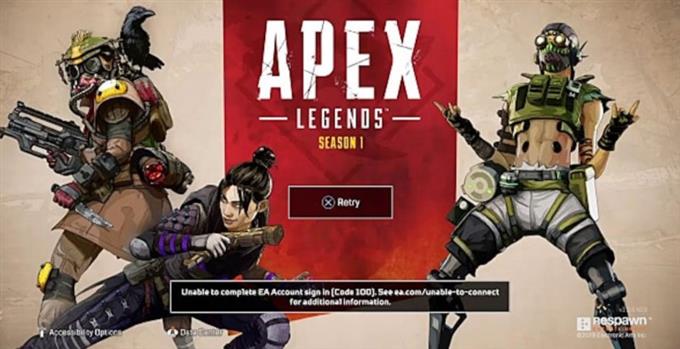
Каковы причины появления кода ошибки 100 в Apex Legends?
Мы отследили четыре возможных причины, по которым вы можете получать эту ошибку в Apex Legends.
Выход из строя или обслуживание сервера.
Если при игре в Apex Legends у вас возникает код ошибки 100, вероятной причиной этого является проблема с сервером. Как и в любой игре с многопользовательской онлайн-игрой, в Apex Legends могут возникнуть проблемы с сервером из-за избыточных мощностей, технических сбоев или обслуживания.
Проблемы с локальной сетью.
Еще одна возможная причина, по которой игра может не работать для вас онлайн, — это ваша собственная домашняя сеть. Убедитесь, что ваш Интернет включен и нет проблем с медленным или прерывистым подключением. Любая из этих вещей может повлиять на игру и привести к потере соединения с сервером.
Проблема с DNS.
Сервер доменных имен или DNS — это сервер, который переводит доменные имена, такие как androidhow.com, в машиночитаемые значения. Ваш провайдер интернет-сервера часто автоматически предоставляет DNS для вашего соединения, но иногда этот сервер может выйти из строя на их стороне.
Иногда это может привести к тому, что ваш компьютер или консоль не сможет загружать веб-страницы или подключаться к игровым серверам.
Проблемы с аккаунтом.
В некоторых редких случаях причиной проблемы является не соединение, а учетная запись, которую вы используете. Учетные записи могут испытывать временные сбои при входе в систему. В другое время учетные записи могут быть приостановлены или могут быть временно заблокированы для игры в Интернете.
Как исправить код ошибки Apex Legends 100
Ниже приведены эффективные решения, которые вы можете попробовать исправить с кодом ошибки 100 в Apex Legends.
Установить обновления.
Независимо от того, есть ли у вас проблемы или нет, мы всегда настоятельно рекомендуем обновлять игру. Просто подключите свой компьютер или консоль к Интернету и попробуйте загрузить игру, чтобы заставить ее проверять наличие обновлений. Если он уже обновлен, попробуйте решения из этого руководства.

Убедитесь, что серверы работают.
Во многих случаях основной причиной, по которой игроки не могут присоединиться к сетевой многопользовательской игре и получить ошибку 100 в Apex Legends, является ошибка.
Есть несколько способов проверить, не возникало ли в игре ошибок или проблем, связанных с сервером.
Первое, что вы можете сделать, это проверить официальную страницу Apex Legends в Twitter.
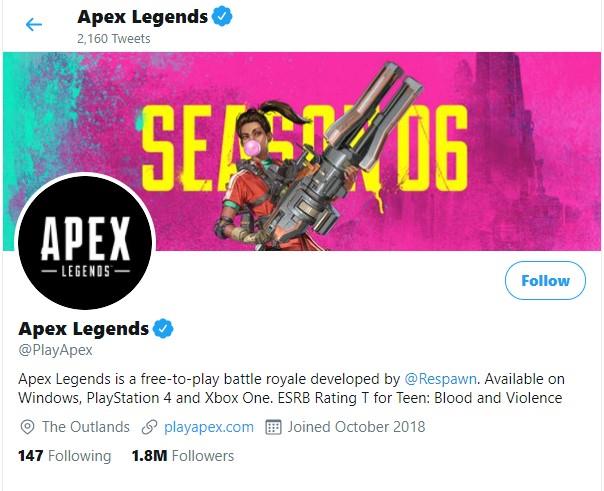
Вы также можете проконсультироваться со сторонними веб-сайтами, такими как Downdetector, для получения информации о состоянии сервера этой игры.
Проверьте статус вашей консоли в сети
Если вы играете на PS4 или Xbox One, вы также можете проверить, есть ли какие-либо проблемы с серверами в их соответствующих сетях.
- Состояние сети Xbox Live
- Статус PlayStation Network
Перезагрузите компьютер или консоль.
Если никаких известных проблем с сервером нет, следующий набор действий по устранению неполадок, который вы хотите выполнить, — это ваши действия. Одна из таких вещей, которую вы можете проверить, — это обновить систему, перезагрузив компьютер или консоль.
Просто выключите компьютер, PS4 или Xbox One и отключите его от источника питания на 30 секунд. Затем подождите 30 секунд, прежде чем перезапустить его.
Выключите и снова включите маршрутизатор.
Как и ваш компьютер или консоль, вы также хотите выключить и снова включить свой маршрутизатор, выполнив те же самые шаги, чтобы обновить его. Это может быть эффективным исправлением, если причина проблемы связана с временной ошибкой сети.
Используйте другой DNS.
Некоторые игроки смогли исправить код ошибки 100, используя другой набор DNS-серверов перед перезапуском Apex Legends. Если вы еще не пробовали это сделать, вот как:
Как сменить DNS-серверы на ПК:
- Нажмите WIN + R открыть блок управления
- Тип ncpa.cpl
- Когда отобразятся сетевые подключения, щелкните правой кнопкой мыши свое интернет-соединение.
- Нажмите на Свойства.
- Дважды щелкните на Интернет-протокол версии 4 (IPv4).
- Выбрать Используйте следующие адреса DNS-серверов и введите 8.8.8.8 для предпочитаемого DNS-сервера и 8.8.4.4 за Альтернативный DNS-сервер.
- Нажмите ОК.
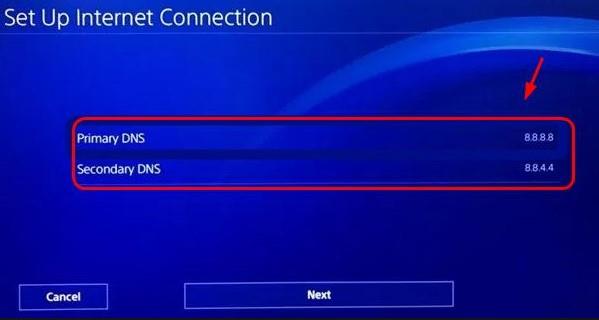
Как изменить DNS-серверы на PS4 или Xbox One:
Если вы играете на PS4 или Xbox One, просто войдите в настройки сети вашей консоли в меню настроек и измените следующие настройки на эти значения:
- Первичный DNS: 8.8.8.8
- Вторичный DNS: 8.8.4.4
- Параметр MTU: Авто
- Настройки DNS: Руководство
- Прокси-сервер: не используйте
Вы также можете использовать другие бесплатные сторонние DNS-серверы, если не хотите использовать бесплатный Google DNS.
Войдите в свою учетную запись и выйдите из нее.
И последнее, но не менее важное: попробуйте выйти из своей учетной записи. После этого снова войдите в систему, прежде чем снова выйти в онлайн. Это необходимо для того, чтобы у вас все еще были правильные учетные данные, зарегистрированные на вашем ПК или консоли.
Предлагаемые чтения:
- Как опубликовать скриншоты Nintendo Switch в Facebook / Twitter
- Как исправить ошибку настройки игры FIFA 21 | НОВИНКА 2020!
- Как добавить Mii для Nintendo Switch (простые шаги) | НОВИНКА 2020!
- Как исправить ошибку DirectX в FIFA 21 | Простые решения | НОВИНКА 2020!
Посетите наш канал androidhow на Youtube, чтобы увидеть больше видео и руководств по устранению неполадок.
Кажется, пара Apex Legends игроки получают код ошибки 100 на консоли PlayStation 4. Теперь, если вы думаете, что это происходит с вашей стороны, вы почувствуете облегчение от того, что данная проблема, скорее всего, вызвана серверной стороной. Итак, если вы также являетесь одним из пострадавших игроков и хотите быстро решить эту проблему, проверьте возможные обходные пути ниже.
Прежде всего, стоит упомянуть, что в большинстве многопользовательских онлайн-игр действительно есть несколько проблем, и проблема, связанная с сервером, является одной из них. Кроме того, подключение к Интернету, любая служба VPN, кеш маршрутизатора и т. Д. Могут быть еще одной причиной появления кода ошибки 100 для игры Apex Legends. Итак, что это за исправление? Что ж, давайте посмотрим.
Как исправить код ошибки Apex Legends 100
- Обязательно зайдите в Твиттер Apex Legends дескриптор для проверки последних обновлений или информации о статусе сервера игры или любых других случайных проблемах.
- Также убедитесь, что
войти в учетную запись EA и выберите параметр «Войти с помощью PSN», чтобы легко решить проблему. - Кроме того, вам также следует перезапустить консоль PS4, а также маршрутизатор Wi-Fi.
- Между тем, вы также можете выключить и снова включить свой маршрутизатор Wi-Fi, чтобы устранить временный сбой на маршрутизаторе. Для этого нажмите кнопку питания на маршрутизаторе и полностью выключите его> Затем отключите кабель питания от маршрутизатора и источника питания> Подождите не менее 30 секунд, а затем снова подключите кабель питания и включите роутер включен.
- Вы можете просто перейти к Страница состояния службы PSN чтобы проверить статус сервера PlayStation Network. Теперь, если в случае возникновения проблемы с сервером, вам придется подождать.
- Вам также следует проверить настройки сети PS4, выполнив следующие действия:
- Включите консоль PS4> перейдите на главную панель управления.
- Перейти к Настройки > Выбрать Сеть > Выбрать Настроить подключение к Интернету.
- выберите Вай-фай или же Кабель LAN в зависимости от вашего интернет-соединения.
- Выбрать На заказ > Автоматический – Настройки IP-адреса.
- выберите Не указывать – Имя хоста DHCP.
- Выбрать Руководство – Настройки DNS > Enter 8.8.8.8 – Первичный DNS > Enter 8.8.4.4 – Вторичный DNS.
- Выбрать Хорошо > Перейти к следующему параметру> Выбрать Не использовать – Настройки MTU & Прокси сервер.
- После этого перезапустите консоль PS4 и попробуйте запустить игру Apex Legends.
Вот и все, ребята. Мы предполагаем, что это руководство было для вас полезным. Для дальнейших запросов, не стесняйтесь спрашивать в комментарии ниже.

Инструкция, как решить проблему «Код ошибки 100» в Apex Legends. На платформах ПК, Xbox One и PlayStation 4.
Это распространенная ошибка с которой сталкиваются множество игроков. Поэтому мы подготовили рабочее решение для каждой платформы, на которой доступна игра. Так что давайте перейдём ближе к делу.
Содержание
- «Код ошибки 100» в Apex Legends
- Как исправить «Код ошибки 100» в Apex Legends на ПК?
- Как исправить «Код ошибки 100» в Apex Legends на Xbox One?
- Как исправить «Код ошибки 100» в Apex Legends на PlayStation 4?
Для того, чтобы решить проблему, вам понадобиться открыть настройки сети и установить специальные DNS-сервера. Потому следуйте инструкции ниже:
- Нажмите Win + R, чтобы открыть приложение «Выполнить».
- Впишите туда «ncpa.cpl» и нажмите Enter.
- Нажмите правой кнопкой мышки на интернет-соединение, которое вы сейчас используете.
- Выберите «Свойства».
- Отыщите «Протокол интернета версии 4 (TCP/IPv4) и выберите его свойства.
- Выберите «Использовать следующие адреса DNS-серверов».
- В поле «Предпочитаемый DNS-сервер» нужно вписать — «8.8.8.8»
- В поле «Альтернативный DNS-сервер» нужно вписать — «8.8.4.4»
- Теперь нужно нажать «Ок», чтобы сохранить настройки и перезагрузить компьютер. Теперь можно запустить Apex Legends и перейти к игре.
Вы должны открыть параметры сети и задать собственные значения DNS. Воспользуйтесь инструкцией ниже:
- Откройте «Настройки».
- Перейдите в раздел «Сеть».
- Выберите «Дополнительные параметры».
- Впишите в поле «Основной DNS» — «8.8.8.8»
- Впишите в поле «Дополнительный DNS» — «8.8.4.4»
- Сохраните настройки и запустите Apex Legends.
Для решения проблемы на PlayStation 4 вам нужно задать определённые параметры сети и установить собственные значения DNS. Этот процесс займёт не более пяти минут. Следуйте инструкции ниже:
- Перейдите в «Настройки».
- Откройте раздел «Сеть».
- Нажмите «Установить соединение с Интернетом».
- Выберите свой тип подключения. Это может быть кабельное подключение LAN или беспроводное через WiFi. Для подключения через WiFi понадобиться отыскать свою сеть и заново ввести пароль.
- Выберите пункт «Специальный».
- Используйте следующие параметры:
- Настройки IP-адреса — «Автоматически»
- Имя хоста DHCP — «Не указывать»
- Настройки DNS — «Вручную»
- Основной DNS — «8.8.8.8»
- Дополнительный — «8.8.4.4»
- Прокси-сервер» — «Не использовать».
Теперь вы можете запустить Apex Legends и начать матч. Желаем хорошо провести время в игре!
Опубликовано Май 27, 2020
Сейчас в центре внимания ошибка с кодом 100 в Apex Legends. Она часто появляется и на консолях Xbox, PS4, и на компьютере. После ее появления исчезает возможность играть, так как нет доступа к пользовательской записи. Сейчас рассмотрим, что является причиной сбоя и как его можем исправить.
Содержание
Почему появляется ошибка Apex Legends 100?Как пофиксить Apex Legends 100?Меняем DNS на PlayStation 4Настраиваем DNS на Xbox OneРедактируем DNS на ПК
Почему появляется ошибка Apex Legends 100?
Содержание статьи:
- 1 Почему появляется ошибка Apex Legends 100?
- 2 Как пофиксить Apex Legends 100?
- 2.1 Меняем DNS на PlayStation 4
- 2.2 Настраиваем DNS на Xbox One
- 2.3 Редактируем DNS на ПК
Первые жалобы на проблему начали фиксироваться в интернете весной 2019 года. Разработчики все еще не устранили ее, поэтому уже более года error 100 терроризирует игроков. Она может появляться при загрузке в меню, при открытии настроек или даже в бою. В последнее время сбой практически всегда происходит при авторизации в профиле. Вызывать сбой могут либо перебои в работе DNS, либо неполадки на сервере.
Как пофиксить Apex Legends 100?
Единственным известным и действенным решением для всех платформ является смена адресов DNS, указанных в подключении. Так как игроки с PS4 подвержены ошибки больше остальных, начнем исправлением с них.
Меняем DNS на PlayStation 4
Рекомендуем установить следующие параметры:
- Идем в «Настройки» и идем на вкладку «Сеть».Выбираем опцию «Установить соединение», указываем тип выхода в интернет и запускаем раздел «Специальный».Подбор IP-адреса рекомендуем оставить в автоматическом режиме, DHCP – не заполняем, а DNS выбираем ввести «Вручную».Главный адрес ставим 8.8.8.8, а второстепенный – 8.8.4.4.
Среди параметров MTU задаем значение 1400, а от прокси отказывается.
Сохраняем изменения и пробуем войти в личный аккаунт Apex Legends.
Настраиваем DNS на Xbox One
Следуем этой инструкции:
- Переходим в «Настройки», во вкладку «Сеть» на страницу «Дополнительные параметры».Задаем значения DNS8.8.8 и 8.8.4.4.
Сохраняем и перезапускаем приставку.
Редактируем DNS на ПК
Здесь процедура немного сложнее, но тоже не должна вызвать сложностей:
- Через поиск находим и открываем файл ncpa.cpl.При помощи ПКМ открываем «Свойства» и переходим в раздел «IP версии 4».Вручную проставляем адреса DNS: 8.8.8.8 и 8.8.4.4.
Скорее всего изменение DNS помогло решить неисправность в Apex Legends 100. Отметить в комментариях вашу платформу и удалось ли решить проблему описанным способом.
Источник: http://gamesqa.ru/games/bystro-ispravlyaem-oshibku-100-v-apex-legends-na-xbox-ps4-i-pk-18861/